کچھ ونڈوز صارفین کا سامنا ‘ سی ++ رن ٹائم کی خرابی ‘جب بھی وہ روایتی طور پر Nvidia GeForce کے تجربے کو انسٹال کرنے یا لانچ کرنے کی کوشش کرتے ہیں۔ زیادہ تر معاملات میں ، یہ مصیبت اس وقت پیش آتی ہے جب صارفین GeForce تجربہ انٹرفیس کا استعمال کرتے ہوئے ایک GeForce گیم ریڈی ڈرائیور نصب کرنے کی کوشش کرتے ہیں۔

Nvidia تجربہ C ++ رن ٹائم کی خرابی
جیسا کہ یہ پتہ چلتا ہے ، بہت سی مختلف وجوہات ہیں جو اس خاص غلطی کوڈ کو متحرک کرنے کے لئے جانا جاتا ہے۔ ممکنہ مجرموں کی ایک شارٹ لسٹ میں اس مسئلے کی وجہ سے تصدیق کی گئی ہے۔
- سطحی تنصیب کی خرابی - جیسا کہ پتہ چلتا ہے ، یہ خامی پیغام ایسی صورت میں بھی پیش آسکتا ہے جس میں Nvidia ڈرائیور کی تنصیب کامیابی کے ساتھ مکمل ہوگئی تھی۔ اگر یہ منظر نامہ قابل اطلاق ہے تو ، ایک سادہ سی بازیافت سے آپ کو مسئلے کا خیال رکھنے کی اجازت ملنی چاہئے۔
- غائب ایڈمن رسائی - کچھ متاثرہ صارفین کے مطابق ، یہ مسئلہ ان حالات میں بھی پیدا ہوسکتا ہے جہاں ڈرائیور انسٹالر کے پاس موجودہ ڈرائیور انحصار سے فائلوں کو تبدیل کرنے یا ان میں ترمیم کرنے کے لئے ضروری اجازت نہیں ہے۔ اس معاملے میں ، آپ کو Nvidia تجربہ کو ایڈمن تک رسائی کے ساتھ کھولنے پر مجبور کرکے مسئلہ حل کرنے کے قابل ہونا چاہئے۔
- تازہ کاری کی خصوصیت کے ساتھ ایک جاری مسئلہ - ماضی میں ، یہ رن ٹائم سی ++ خرابی اس وقت پیش آیا جب Nvidia کے تجربے نے اپ ڈیٹ کرنے والی درخواستوں کو سنبھالا تھا۔ اس صورت میں ، آپ باضابطہ Nvidia ڈاؤن لوڈ صفحہ کا استعمال کرتے ہوئے ڈرائیور اپ ڈیٹ کو دستی طور پر انسٹال کرکے اس مسئلے کو حل کرنے کے قابل ہونا چاہئے۔
- متضاد Nvidia سروس اگر آپ کو ان انسٹال کرنے کی کوشش کے دوران یہ غلطی نظر آرہی ہے NVIDIA ڈرائیور یا اس سے وابستہ انحصار ، آپ ممکنہ طور پر آپریشن کو دہرانے سے پہلے ہر Nvidia سے وابستہ سروسز کو سروسز اسکرین کے ذریعے غیر فعال کرکے اس مسئلے کو حل کرسکتے ہیں۔
- خراب نیوڈیہ تجربہ کی تنصیب - جیسا کہ کچھ متاثرہ صارفین نے اطلاع دی ہے ، اگر آپ کسی قسم کی سسٹم فائل میں ہونے والی بدعنوانیوں سے نمٹ رہے ہیں تو یہ مسئلہ بھی پیدا ہوسکتا ہے۔ اس معاملے میں ، آپ کو سرکاری چینلز کی پیروی کرتے ہوئے ہر شامل Nvidia جزو کو دوبارہ انسٹال کرکے مسئلہ کو حل کرنے کے قابل ہونا چاہئے۔
اب جب آپ مجرموں کو جانتے ہیں ، تو تصدیق شدہ طریقوں کی ایک شارٹ لسٹ یہاں ہے جو ممکن ہے کہ ان کو ٹھیک کرے C ++ رن ٹائم کی خرابی Nvidia کے تجربے کے ساتھ.
طریقہ 1: اپنے کمپیوٹر پر دوبارہ شروع کرنا
کسی بھی دوسری اصلاحات پر جانے سے پہلے ، آپ کو یہ یقینی بنانا شروع کر دینا چاہئے کہ آپ واقعی کسی سطحی مسئلے سے نمٹنے نہیں کر رہے ہیں جو باقاعدگی سے کمپیوٹر کے بوٹ کے ساتھ حل ہوجائے گا۔ جیسا کہ یہ پتہ چلتا ہے ، کچھ صارفین جن کا سامنا کرنا پڑا C ++ رن ٹائم کی خرابی نیوڈیا کے تجربے کے ساتھ یہ اطلاع ملی ہے کہ ایک بار جب انہوں نے کمپیوٹر دوبارہ شروع کیا تو غلطی خود ہی ختم ہوگئی۔
لہذا یہاں تک کہ اگر آپ کو ڈرائیور کو اپ ڈیٹ کرنے کی کوشش کے اختتام پر غلطی ہو گئی اور ایسا لگتا ہے کہ آپریشن ناکام ہوچکا ہے تو ، اپنے کمپیوٹر کو دوبارہ شروع کریں اور اگلی اسٹارٹپ مکمل ہونے کا انتظار کریں۔ اگلا ، (ایک بار جب آپ کے کمپیوٹر کا بیک اپ ہوجائے تو) کھلا Nvidia تجربہ ، ملاحظہ کریں ڈرائیور ٹیب ، اور پر کلک کریں اپ ڈیٹ کے لیے چیک کریں یہ دیکھنے کے لئے کہ آیا اپ ڈیٹ مناسب طریقے سے انسٹال ہوا ہے یا نہیں۔
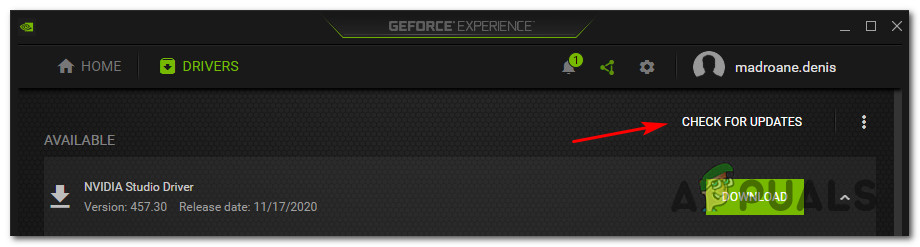
جیفورس کے تجربے میں تازہ ترین معلومات کے ل. چیک کریں
اگر کوئی نیا ورژن نہیں ملا ہے تو ، آپ یہ نتیجہ اخذ کرسکتے ہیں کہ C ++ رن ٹائم غلطی کے باوجود انسٹالیشن کامیاب ہوگئی تھی جس کا پہلے آپ سامنا کرنا پڑا تھا۔
تاہم ، اگر Nvidia تجربہ ابھی بھی ایک نیا ڈرائیور ورژن ڈھونڈ رہا ہے اور آپ کے پاس اس پر کلک کرنے کا اختیار ہے ڈاؤن لوڈ کریں بٹن ، ایک بار پھر انسٹالیشن دہرائیں ، اور دیکھیں کہ دوسری مرتبہ آپریشن کامیاب ہے یا نہیں۔
اگر اب بھی وہی مسئلہ رونما ہورہا ہے تو ، ذیل میں اگلے ممکنہ حل پر جائیں۔
طریقہ 2: ایڈمن تک رسائی کے ساتھ نیوڈیا تجربہ چل رہا ہے
کچھ متاثرہ صارفین کے مطابق ، یہ خاص مسئلہ کسی اجازت نامے سے متعلق بھی ہوسکتا ہے جو انسٹالر کو کچھ فائلوں کی جگہ لینے سے روکتا ہے کیونکہ اس میں ایڈمن کی رسائی غائب ہے۔
اگر یہ منظر نامہ قابل اطلاق ہے تو ، آپ کو اپنے OS کو Nvidia تجربہ کو ایڈمنسٹریج تک رسائی کے ساتھ کھولنے پر مجبور کر کے اس مسئلے کو حل کرنے کے قابل ہونا چاہئے تاکہ اس بات کا یقین کر لیا جاسکے کہ اس کو اپ ڈیٹ انسٹال کرنے کے لئے ضروری اجازت حاصل ہے۔
لیکن ایسا کرنے سے پہلے ، اس بات کو یقینی بنائیں کہ Nvidia کا تجربہ مکمل طور پر بند ہو اور اس سے وابستہ کوئی پس منظر عمل نہیں چل رہا ہے۔
اس کے کرنے کے بعد ، پر دبائیں Nvidia تجربہ قابل عمل یا شارٹ کٹ اور منتخب کریں انتظامیہ کے طورپر چلانا ابھی منظرعام پر آنے والے مینو سے۔

بطور ایڈمنسٹریٹو قابل عمل چل رہا ہے
جب کے ذریعے اشارہ کیا گیا UAC (صارف اکاؤنٹ کنٹرول) مینو ، کلک کریں جی ہاں عطا کرنے منتظم تک رسائی ، پھر آپریشن کو دہرائیں اور دیکھیں کہ کیا آپ اس کا سامنا کیے بغیر اپ ڈیٹ کی تنصیب کو مکمل کرسکتے ہیں C ++ رن ٹائم کی خرابی .
اگر اب بھی وہی دشواری پیش آرہی ہے تو ، ذیل میں اگلے ممکنہ حل پر جائیں۔
طریقہ 3: دستی طور پر اپ ڈیٹ انسٹال کرنا
اگر آپ کے ڈرائیور کا ورژن خود بخود اپ ڈیٹ کرنے میں ناویڈیا کا تجربہ ناکارہ معلوم ہوتا ہے تو آپ کو دستی انداز میں رجوع کرنا چاہئے اور دیکھیں کہ آیا اس سے آپ کو C ++ رن ٹائم کی خرابی سے باز آؤٹ کرسکتے ہیں۔
اس طریقہ کار نے بہت سارے استعمال سے کامیاب ہونے کی تصدیق کی ہے جو پہلے اپنے نیوڈیا ڈرائیوروں کو تازہ ترین ورژن میں اپ ڈیٹ کرنے سے قاصر تھے۔ متاثرہ صارفین قیاس آرائیاں کر رہے ہیں کہ دستی نقطہ نظر موثر ہے کیونکہ وہ مطلوبہ فائلوں کو بازیافت کرنے کے Nvidia تجربہ پر انحصار نہیں کرتا ہے (یہ انہیں مقامی طور پر ڈاؤن لوڈ کرتا ہے)
اگر آپ یہ طریقہ آزمانا چاہتے ہیں تو ، Nvidia کے آفیشل ڈاؤن لوڈ پیج کا استعمال کرتے ہوئے فیل اپ ڈیٹ کو دستی طور پر انسٹال کرنے کے لئے درج ذیل ہدایات پر عمل کریں:
- اپنا ڈیفالٹ براؤزر کھولیں اور دیکھیں Nvidia کے ڈرائیوروں کا صفحہ ڈاؤن لوڈ کریں .
- ایک بار جب آپ صحیح پیج پر ہوں تو درست سیٹ کریں مصنوعات کی قسم ، مصنوعات کی سیریز ، پروڈکٹ ، آپریٹنگ سسٹم ، پھر منتخب کریں کھیل ہی کھیل میں تیار ڈرائیور (ڈاؤن لوڈ کی قسم کے تحت)۔ آخر میں ، اپنی زبان کا انتخاب کریں اور پر کلک کریں مناسب ڈرائیور ورژن تلاش کرنے کے لئے تلاش کریں .
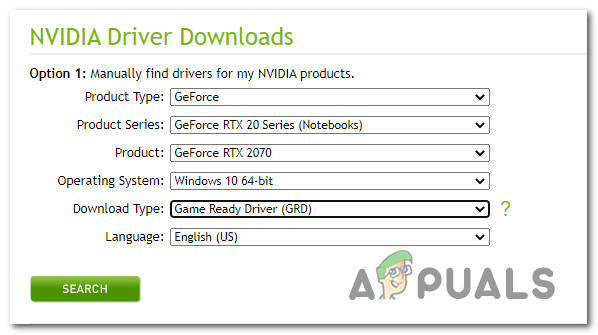
درست ڈرائیور ورژن ڈاؤن لوڈ کرنا
- ایک بار جب درست ڈرائیور کی شناخت ہوجائے تو ، n پر کلک کریں ڈاؤن لوڈ کریں بٹن اور آپریشن مکمل ہونے تک انتظار کریں۔
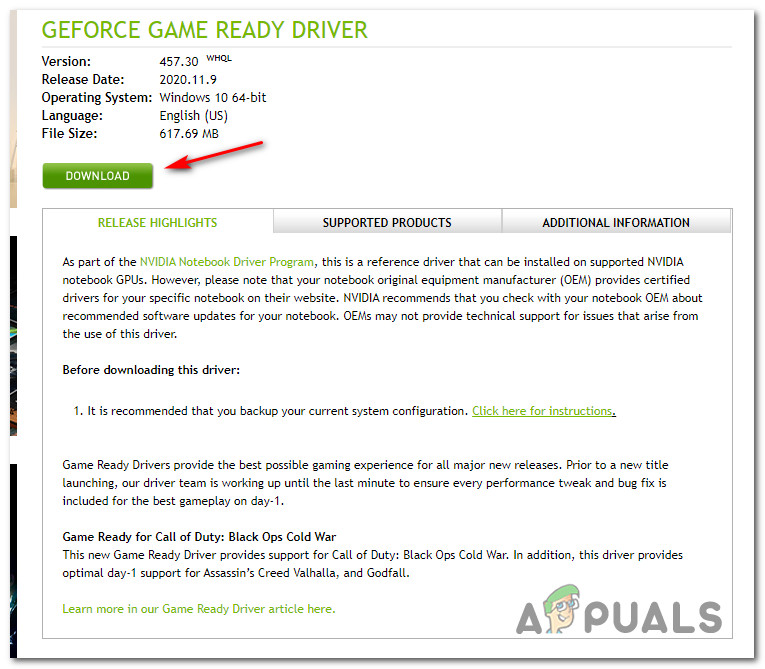
درست ڈرائیور ڈاؤن لوڈ کرنا
نوٹ: اگر آپ کو کسی مختلف صفحے پر بھیج دیا جاتا ہے تو ، کلک کریں ڈاؤن لوڈ کریں ایک بار پھر انسٹالیشن شروع کرنے کے لئے.
- ایک بار ڈاؤن لوڈ مکمل ہونے کے بعد ، انسٹالیشن کے قابل تنصیب پر ڈبل کلک کریں ، پر کلک کریں جی ہاں میں UAC (صارف اکاؤنٹ کنٹرول) منتظم تک رسائی فراہم کرنے کیلئے ، پھر زیر التوا ڈرائیور کی تنصیب کو مکمل کرنے کے لئے اسکرین پر اشارے پر عمل کریں۔
- اگر انسٹالیشن کامیابی کے ساتھ مکمل ہوجاتی ہے (بغیر ‘ C ++ رن ٹائم کی خرابی ‘) ، ایک آخری وقت میں اپنے کمپیوٹر کو دوبارہ شروع کریں۔
ایسی صورت میں جب غلطی کی کوشش اسی غلطی کوڈ کو حتمی شکل دیتی ہے تو ، نیچے دیئے گئے اگلے ممکنہ حل پر جائیں۔
طریقہ 4: نیوڈیا سے متعلق خدمات کو غیر فعال کرنا
اگر آپ یہ غلطی Nviaia تجربہ انسٹال کرنے کی کوشش کرتے ہوئے یا اس سے وابستہ انحصار کو دور کرنے کی کوشش کرتے ہوئے دیکھتے ہیں تو ، امکان یہ ہے کہ ایک یا ایک سے زیادہ خدمات کی وجہ سے مسئلہ پیدا ہو رہا ہے جو [فی الحال ایک لمبو حالت میں پھنس گئے ہیں۔
اگر یہ منظر قابل اطلاق ہے تو ، آپ انویسٹالیشن آپریشن کو دوبارہ ٹائٹل کرنے سے پہلے Nvidia سے متعلق ہر سروس کو غیر فعال کرکے اس مسئلے سے بچنے کے قابل ہوسکتے ہیں۔ اس کو سروسز اسکرین سے کرنے کی ضرورت ہے۔
اگر آپ ایک خاص قدم بہ قدم ہدایات تلاش کر رہے ہیں تو ، ذیل میں دی گئی ہدایات پر عمل کریں:
- دبائیں ونڈوز کی + R کھلنا a رن ڈائلاگ باکس. اگلا ، ٹائپ کریں ‘Services.cpl’ ٹیکسٹ باکس کے اندر اور دبائیں داخل کریں کھولنے کے لئے خدمات اسکرین
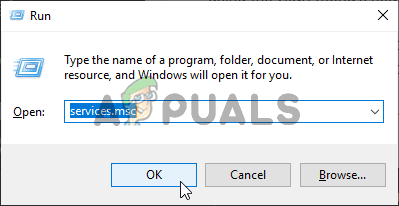
اوپننگ سروسز
نوٹ: اگر آپ کے ذریعہ اشارہ کیا جاتا ہے UAC (صارف اکاؤنٹ کنٹرول) فوری طور پر ، کلک کریں جی ہاں منتظم تک رسائی دینے کے ل.
- ایک بار جب آپ اندر داخل ہوجائیں خدمات اسکرین ، دائیں طرف والے حصے میں جائیں اور پر کلک کریں نام حرف تہجی کے مطابق ترتیب دینے کے لئے آئیکن۔
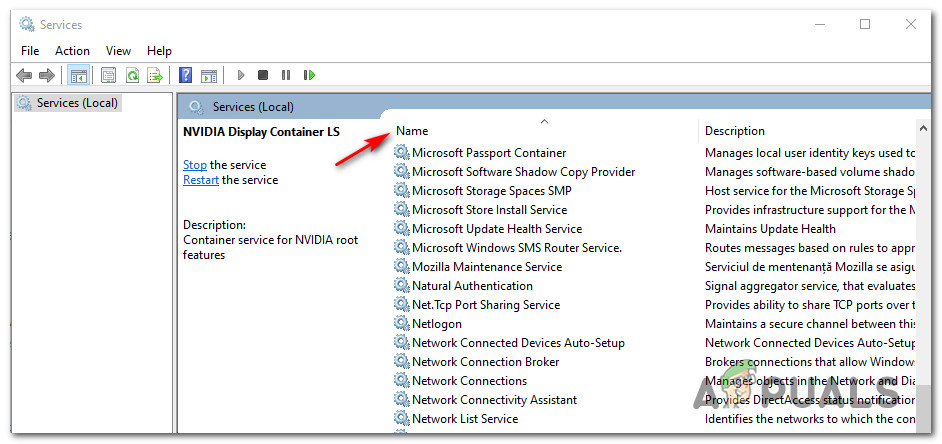
خدمات کی فہرست کو ترتیب دینا
- جب آپ نے فہرست کو صحیح طریقے سے آرڈر کرنے کے بعد ، شروع ہونے والی ہر خدمت پر دائیں کلک کریں NVIDIA اور منتخب کریں رک جاؤ نئے شائع شدہ سیاق و سباق کے مینو سے۔
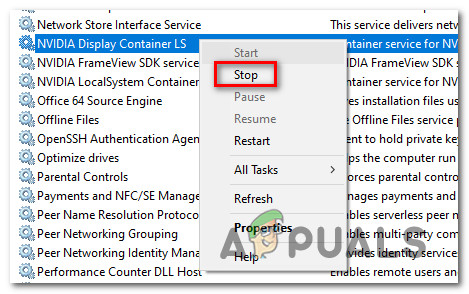
ہر نیوڈیا سروس کو روکنا
- ہر ایک کے ساتھ اوپر والے مرحلے کو دہرائیں نیوڈیا جب تک ہر Nvidia سروس موثر طریقے سے بند نہیں کی جاتی ہے وہاں خدمت کریں۔
- اگلا ، ان انسٹالیشن تسلسل کو دہرائیں جو آخر کار متحرک تھا C ++ رن ٹائم کی خرابی اور دیکھیں کہ آپریشن مکمل ہے یا نہیں۔
اگر مسئلہ ابھی تک طے نہیں ہوا ہے تو ، ذیل میں حتمی ممکنہ فکس پر جائیں۔
طریقہ 5: نیوڈیا کے تجربے کو دوبارہ انسٹال کرنا
اگر مذکورہ بالا طریقوں میں سے کسی نے بھی آپ کے لئے کام نہیں کیا ہے تو ، ایک آخری چیز جس کی آپ کو کوشش کرنی چاہئے وہ ہے کہ ایک مکمل انسٹال کرنے سے پہلے ہر Nvidia جزو اور اس سے وابستہ انحصار کے ساتھ Nvidia کے تجربے کو انسٹال کریں۔ اس کارروائی میں اکثریت کی تضاد کا خیال رکھا جائے گا جو Nvidia کے تجربے سے سی ++ رن ٹائم خرابی پیدا کرسکتی ہے۔
اگر آپ کو ایسا کرنے کے بارے میں یقین نہیں ہے تو ، غلطی پیغام کو درست کرنے کے ل N ہر شامل Nvidia جزو کو دوبارہ انسٹال کرنے کے لئے ذیل میں دی گئی ہدایات پر عمل کریں:
- کھلنا a رن دبانے سے ڈائیلاگ باکس ونڈوز کی + R . اگلا ، ٹائپ کریں ‘appwiz.cpl’ اور دبائیں داخل کریں کھولنے کے لئے پروگرام اور خصوصیات اسکرین اگر آپ کے ذریعہ اشارہ کیا جاتا ہے UAC (صارف اکاؤنٹ کنٹرول) ، منتظم تک رسائی دینے کیلئے ہاں پر کلک کریں۔
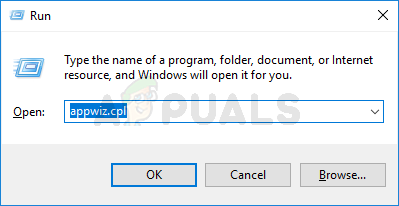
انسٹال پروگراموں کے صفحے کو کھولنے کے لئے appwiz.cpl ٹائپ کریں اور انٹر دبائیں
- ایک بار جب آپ اندر داخل ہوجائیں پروگرام اور خصوصیات ونڈو ، پر کلک کرکے شروع کریں ناشر ہر انسٹال کو ان کے ناشر کے ذریعہ ترتیب دینے کیلئے کالم۔
- جب آپ درخواستوں کو مناسب طریقے سے ترتیب دینے کا انتظام کرتے ہیں تو شائع کردہ پہلی شے پر دائیں کلک کریں نیوڈیا کارپوریشن اور منتخب کریں انسٹال کریں سیاق و سباق کے مینو سے اگلا ، شائع کردہ ہر آئٹم کے ساتھ عمل کو دہرائیں نیوڈیا کارپوریشن اس فہرست سے
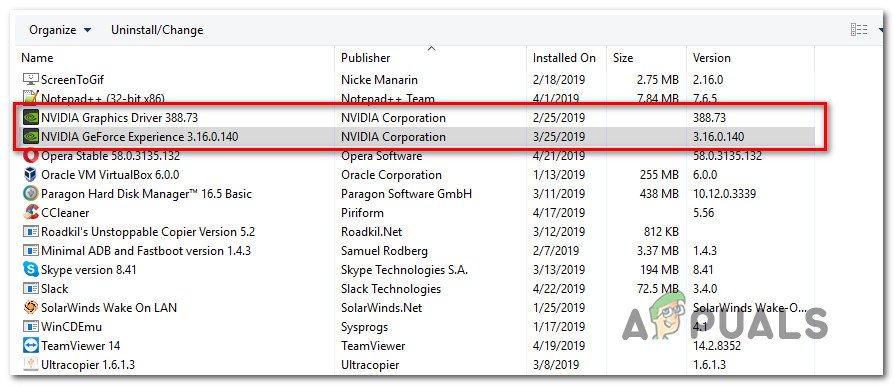
ہر Nvidia انسٹالیشن کو ان انسٹال کرنا
- اگلا ، انسٹالیشن کے اشارے پر عمل کریں جب تک کہ آپ Nvidia کارپوریشن کے ذریعہ شائع کردہ ہر جزو کو ہٹانے کا انتظام نہیں کرتے ہیں۔ یہ کہنے کی ضرورت نہیں ، آپ کو نیوڈیا سے وابستہ ہر جزو اور انحصار کے ساتھ ایسا کرنے کی ضرورت ہے۔
- ایک بار ان انسٹالیشن کا عمل مکمل ہونے کے بعد ، اپنے کمپیوٹر کو دوبارہ بوٹ کریں اور اگلی اسٹارٹپ مکمل ہونے کا انتظار کریں۔
- اپنے کمپیوٹر کے بوٹ بیک اپ ہونے کے بعد ، پر جائیں Nvidia کے تجربے کا صفحہ ڈاؤن لوڈ کریں اور دستیاب تازہ ترین ورژن ڈاؤن لوڈ کریں۔ اگلا ، Nvidia کے تجربے کے تازہ ترین ورژن کی تنصیب کو مکمل کرنے کے لئے آن اسکرین ہدایات پر عمل کریں۔
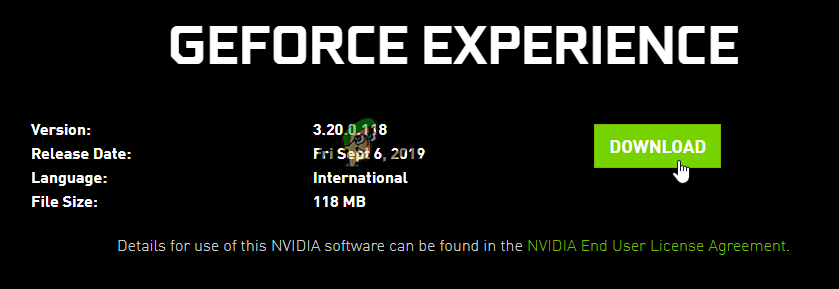
جیفورس کا تجربہ ڈاؤن لوڈ کیا جارہا ہے
- جیفورس تجربہ کی درخواست دوبارہ انسٹال ہونے کے بعد ، ایپلی کیشن کو کھولیں ، پر جائیں ڈرائیور ٹیب اور پر کلک کریں اپ ڈیٹ کے لیے چیک کریں اور ہر زیر التواء ڈرائیور اپ ڈیٹ انسٹال کریں جس کے بارے میں آپ کو اشارہ کیا گیا ہے۔
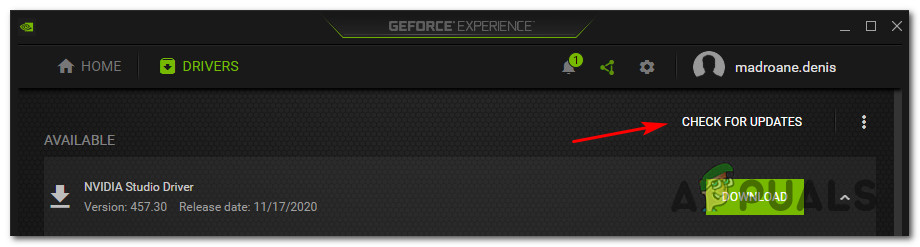
جیفورس کے تجربے میں تازہ ترین معلومات کے ل. چیک کریں
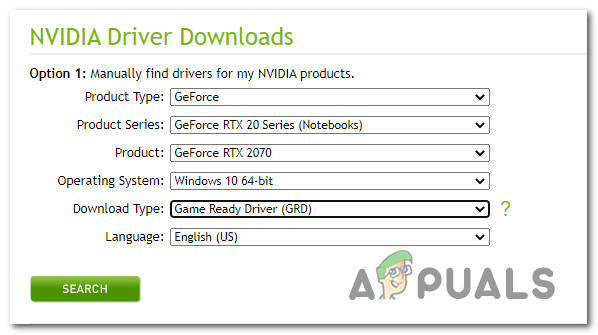
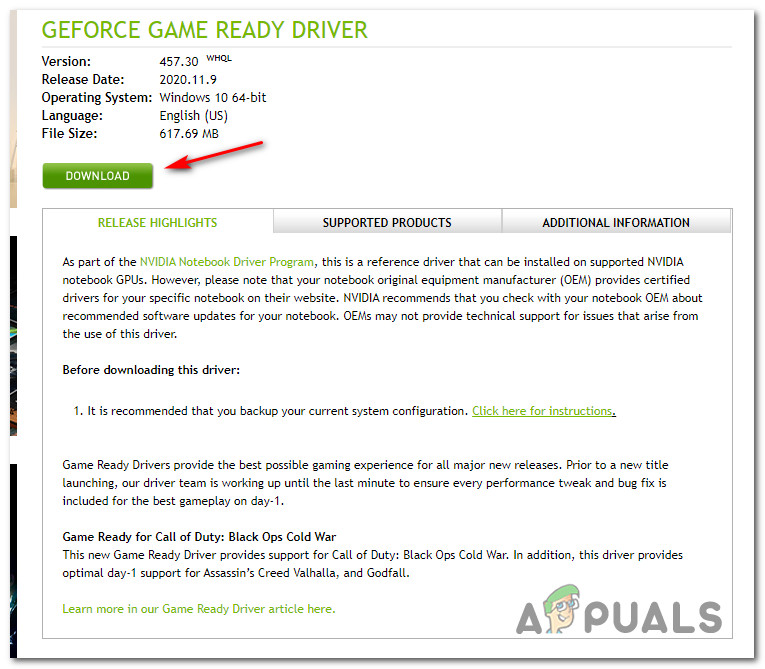
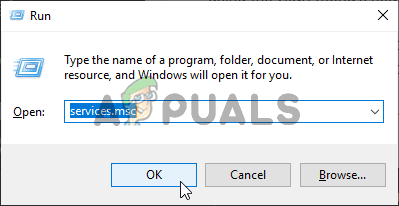
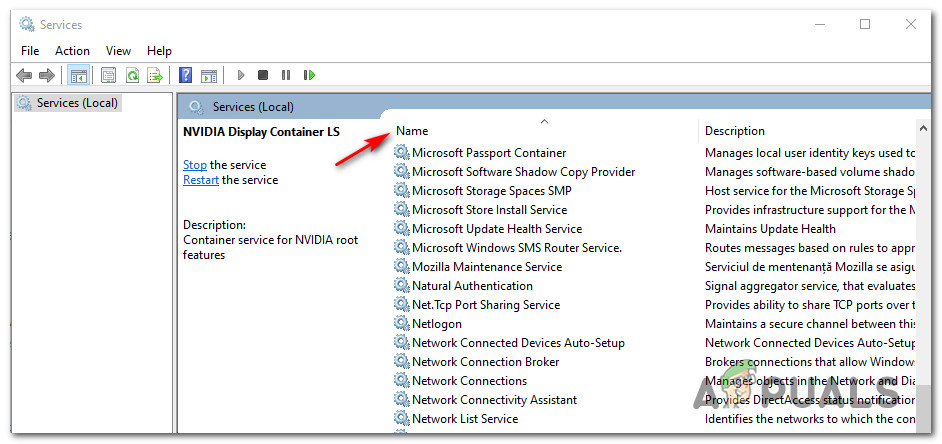
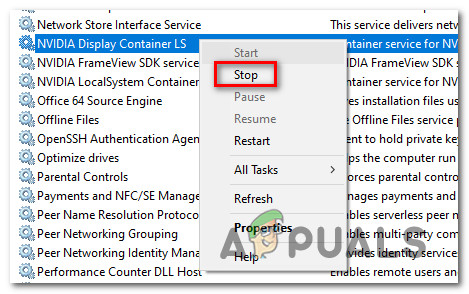
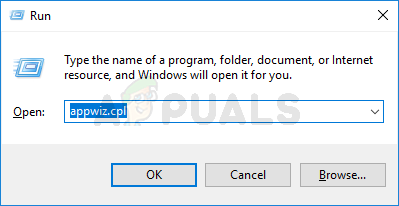
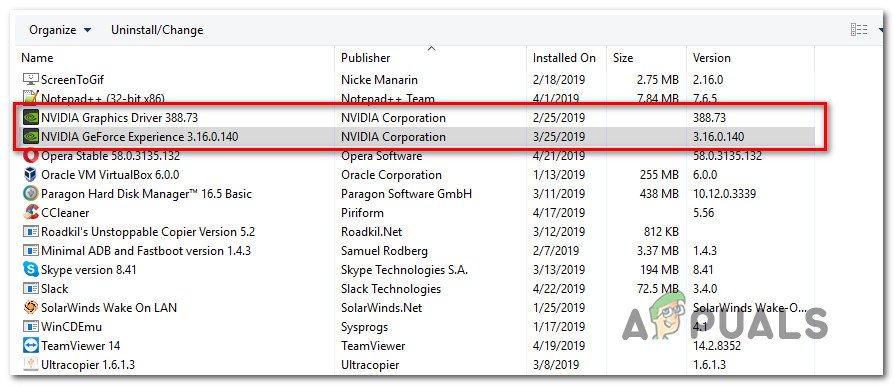
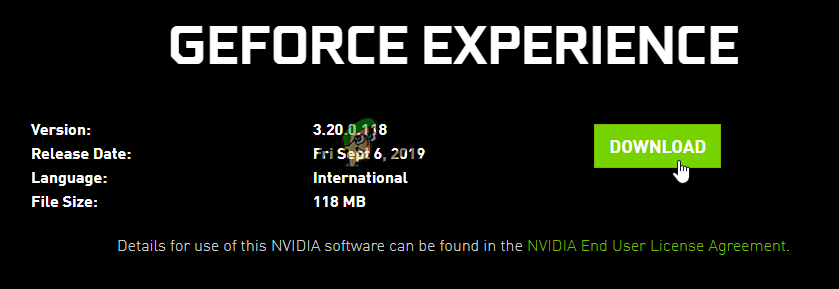






![[FIX] ایکس بکس ون پر ٹوئیچ ایرر کوڈ 2FF31423](https://jf-balio.pt/img/how-tos/17/twitch-error-code-2ff31423-xbox-one.png)
















